Consulta las inspecciones que tienes programadas a través de las tres vistas que tiene para visualizar la información. También puedes asignar permisos a una inspección desde este cronograma.
Tiempo estimado de lectura: 2 minutos
Al crear una inspección periódica el permiso de visualización se asigna desde el inicio del periodo.
Ejemplo, si programas en enero de 2023 una inspección que se repite mensualmente hasta diciembre de 2023 y te falto asignarle el permiso de visualización a un usuario y te paras en la inspección de junio de esa secuencia, el permiso queda para las inspecciones de junio a diciembre.
Si necesitas que el permiso quede para todas las inspecciones de la secuencia tienes que pararte en enero y asignar ahí el permiso. Esto aplica para todas la periodicidades.
Ruta: Opción Auditorías e inspección + Inspecciones%203-00-38%20p-%20m--png.png?width=650&height=371&name=Captura%20de%20pantalla%202022-12-20%20a%20la(s)%203-00-38%20p-%20m--png.png)
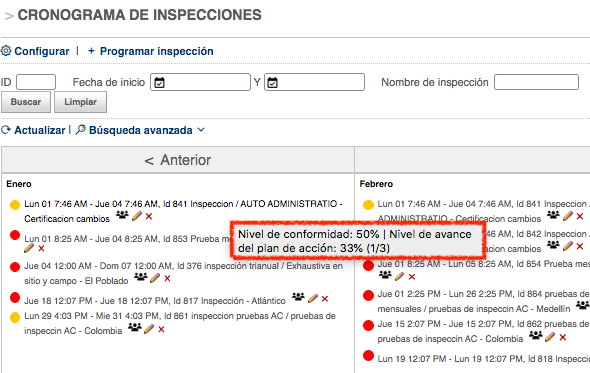
Consulta de forma ágil el nivel de conformidad y el nivel de avance del plan de acción desde el cronograma de inspecciones, al deslizar el mouse por el nombre de una inspección se activa un cuadro que te muestra la información así 👉
1. Vista Cronograma
la cual presenta el plan de inspecciones por meses, estado y puede realizar filtros por clasificación, tipo, responsable, estados y centros de trabajo. El estado de cada inspección está dada por esta semaforización.
![]() Programado: Inspección pendiente que no ha sobrepasado la fecha límite
Programado: Inspección pendiente que no ha sobrepasado la fecha límite![]() Ejecutado: Inspección ejecutada y registrada en el sistema que se muestra en modo lectura
Ejecutado: Inspección ejecutada y registrada en el sistema que se muestra en modo lectura![]() En proceso: Inspección que ya se inició ha diligenciar pero aún no se ha marcado el check "Finalice la inspección"
En proceso: Inspección que ya se inició ha diligenciar pero aún no se ha marcado el check "Finalice la inspección"
![]() Vencido: Inspección que sobrepasó la fecha límite y aún no se ha creado su registro
Vencido: Inspección que sobrepasó la fecha límite y aún no se ha creado su registro
Si en un mes se superan más de 10 registros se activa el link ver más 👇
 Al dar clic en el link ves la información organizada en una tabla, donde se muestran los iconos
Al dar clic en el link ves la información organizada en una tabla, donde se muestran los iconos ![]() para ejecutar la inspección, asignar los autorizados para visualizar, modificar los datos de la programación de la inspección y eliminarla respectivamente.
para ejecutar la inspección, asignar los autorizados para visualizar, modificar los datos de la programación de la inspección y eliminarla respectivamente.
2. Vista Reporte:
El sistema permite generar tres tipos de reportes y a través del botón Columnas se pueden quitar las columnas que no se requiera ver. Adicional se puede filtrar la información ingresando por el botón Buscar y la información es exportable a Excel.
R1 –Reporte general de inspecciones: Este reporte trae todas las inspecciones que se encuentran creadas y en cada una muestra la información que se ingreso al programar la inspección. Permite realizar filtros por tipo, fecha, lugar, entre otros.%201.23.22%20p.%20m..png)
R2- Reporte de hallazgos de inspecciones: Este reporte genera un listado de todos los hallazgos que se han generado las inspecciones ejecutadas. Se puede filtrar la información por la calificación dada, centros de trabajo, lugar, entre otros.%201.24.19%20p.%20m..png)
R3. Reporte nivel de conformidad por tipo de inspección: En este reporte se visualiza el resumen de resultados de las inspecciones ejecutadas en forma numérica. Se puede filtrar la información por fecha, centros de trabajo, entre otros.%201.25.04%20p.%20m..png)
3. Vista Cumplimiento:
Donde puede consultar el porcentaje de cumplimiento de ejecución del plan mes a mes. Se calcula a partir de las inspecciones ejecutadas sobre las programadas. Tenga en cuenta que si en un periodo no se programaron inspecciones el % de cumplimiento será No aplica/NA y en esta vista se puede imprimir la información a través del botón Imprimir.
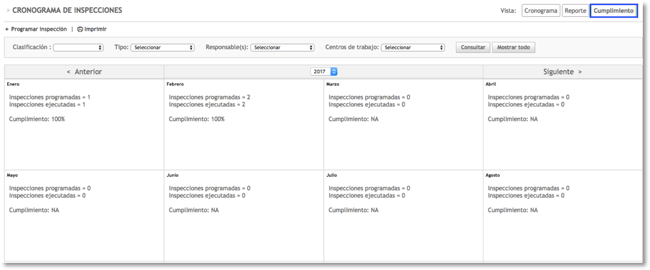
4. Cómo está armado el código de una inspección
%208-39-48%20p-%20m--png.png)
En el Cronograma de inspecciones, al inicio sale la fecha (inicio-fin), Id, nombre de la inspección y al final la sede.
5. Asigna permisos desde el cronograma a uno varios colaboradores que no hayan participado en el proceso
A través del icono ![]() que está al final de cada inspección en el cronograma de inspecciones, al hacer clic abre este cuadro:
que está al final de cada inspección en el cronograma de inspecciones, al hacer clic abre este cuadro:%209-32-05%20p-%20m--png.png?width=400&height=157&name=Captura%20de%20pantalla%202022-12-15%20a%20la(s)%209-32-05%20p-%20m--png.png)
Selecciona el o los usuarios, aplica el permiso y da clic en Guardar. Ten presente, para que Guarde y notifique por correo es necesario previamente activar desde el módulo de Configuración, Notificaciones esto 👇%2010-59-34%20a-%20m--png.png)
A los usuarios les llega el correo notificando que pueden ver la Inspección y queda un registro en la opción Auditoría de usuario del módulo Configuración.
🔔 El icono para asignar los permisos ![]() sólo se activa a usuarios administradores y con permisos.
sólo se activa a usuarios administradores y con permisos.
Si necesitas crear una inspección haz clic aquí 👈🏼